Sida loo suurtageliyo oo loo isticmaalo qaabka Discord Text-to-Speech (TTS).
Hadda waa inaan dhammaanteen ogaannaa waxa Discord yahay maadaama adeeggu uu jiray dhowr sano hadda. Haddii aadan sameynin - Waa fariimo deg deg ah oo bilaash ah iyo abka VoIP & madal qaybinta dhijitaalka ah oo loogu talagalay abuurista bulshooyin u dhexeeya ciyaartooy ilaa waxbarasho iyo ganacsiyo. Ciyaartoyda ka kala socda qeybaha kala duwan ee bulshada ayaa ka faa’ideystay waxa adeegga uu bixiyo, waxaana jira waxyaabo badan oo ay miiska soo saarto.
Daar Discord Text-to-Speech ( TTS )
Inkasta oo ay jiraan astaamo badan, abuurayaashu waxay doorteen inay ku daraan mid kale, waana wax ku saabsan qoraalka-hadalka. Asal ahaan(Basically) , oo leh sifooyinkaas firfircoon, isticmaalayaashu waxay u beddeli karaan qoraalka fudud hadalka, markaa haddii aad tahay nooca qofka aan jeclayn inuu wax akhriyo, markaa doorashadani waa inay shaqeyso yaabab.
Hadda, sida kaliya ee loo isticmaalo qoraalka-ku-hadalka waa haddii ay ku shaqeyso server-ka. Adigu ma awoodsiin kartid adiga laftaada ilaa server-ku yahay kaaga, markaa taas maskaxda ku hay.
Waqtigan xaadirka ah, awoodda qoraalka-ku-hadalka kaliya ayaa laga heli karaa Windows iyo Mac . Kuwa doorbidaya inay isticmaalaan Android iyo iOS, si fiican, waa inaad sugtaa ilaa horumariyayaashu ay go'aansadaan inay ku keenaan casriyeyn cusub.
Sida loo suurtogeliyo qoraalka-ku-hadalka gudaha server-ka Discord
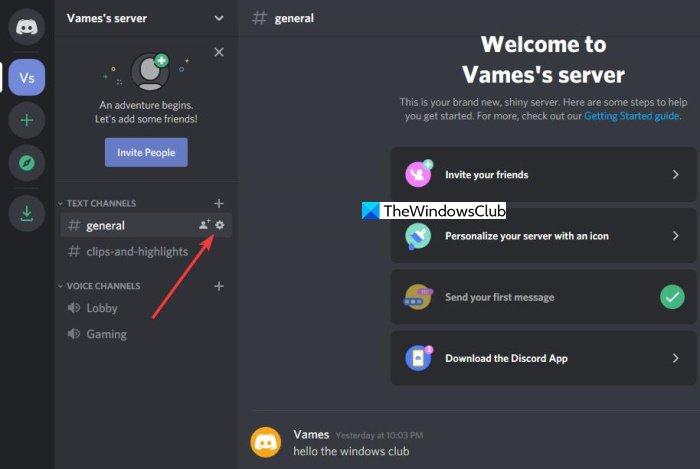
Awood u siinta kartida Discord in ay qoraalka ku qorto cod waa mid aad u fudud. Marka hore(First) , ku fur Discord adoo adeegsanaya biraawsarkaaga shabakadda ama u isticmaal app-ka Windows 10 . Markaad taas sameyso, ka dib, u gudub Server(Server) -kaaga oo ka dooro liiska.
Laga soo bilaabo halkaas, hubi inaad gujiso icon gear ee ku yaal General , oo isla markiiba goobaha waa inay muuqdaan.
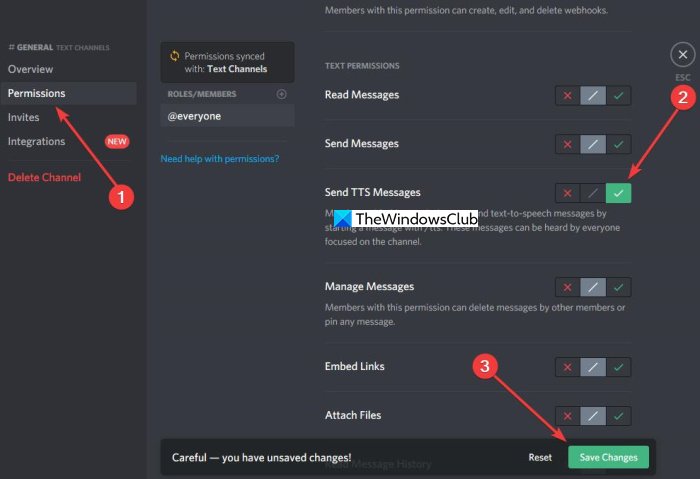
Ugu dambeyntii, horay u soco oo dooro Ruqsadaha qeybta menu ee ku yaal dhanka bidix ee shaashadda. Hadda, hoosta Ogolaanshaha Guud(General Permissions) , hoos ugu dhaadhac si aad u dirto fariimaha TTS(TTS Messages) oo guji calaamadda calaamadda cagaaran si aad awood ugu yeelato.
Sida loo isticmaalo Discord qoraal-ku-hadal marka aad diyaar tahay
OK, markaa waxaad karti gelisay sifada, ama serfarka aad xubinta ka tahay, maamuluhu hadda wuu hawl galiyay.
Si aad u isticmaasho, fadlan ku qor /tts sanduuqa fariinta,kabacdi ku qor fariinta aad rabto in aad gudbiso ka hor inta aanad garaacin furaha Gelida(Enter) . Hubi(Make) in qoraalku fudud yahay in la akhriyo, haddii kale qoraalka-ku-hadalka sifada ayaa ku guul dareysata in ay u sheegto si sax ah.
Xidh fariin kasta oo qoraal-ku-hadal ku jirta Discord
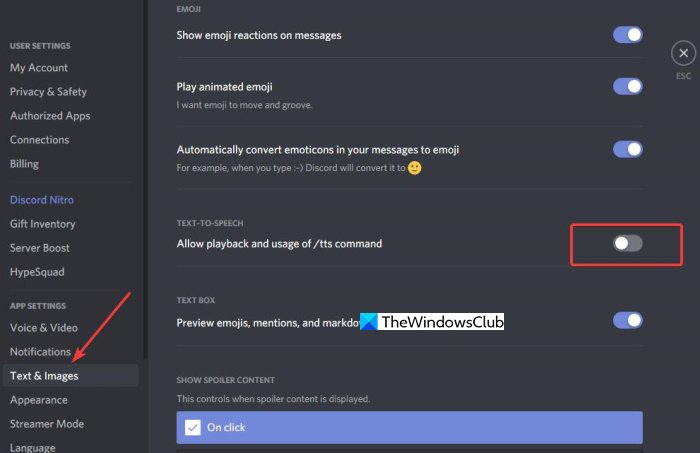
Haddii aad ku jirto dhamaadka helitaanka badan oo fariimaha qoraalka-ku-hadalka, markaas waxaa laga yaabaa in la joogo waqtigii la dami lahaa nabadda wanaagsan ee maskaxda. Doorashadani waxay u fiican tahay isticmaalayaasha caadiga ah ee aan ahayn admins ama milkiilaha serverka.
Dami qoraalka(Text) hadalka ( TTS ) gudaha Discord
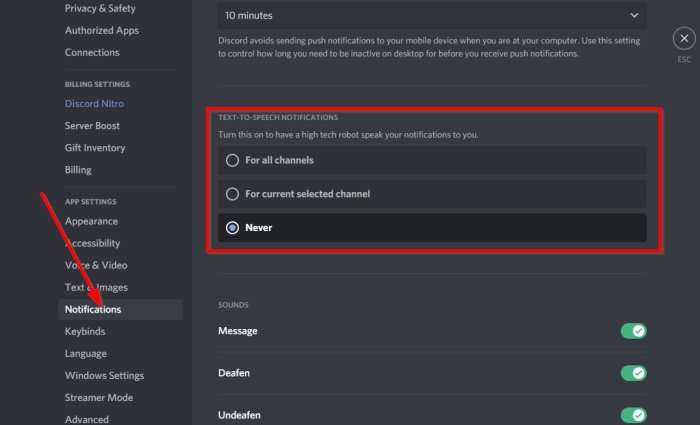
Waxaan sharaxnay sida looga faa'iidaysto xulashada qoraalka-hadalka ee Discord , laakiin hadda waa waqtigii aan sharaxi lahayn sida looga takhaluso.
Tani waa sahlan tahay. Kaliya tag goobaha isticmaalaha(User Settings) , ka dibna si toos ah ugu soco Ogeysiinta(Notifications) . Hadda waa inaad la kulantaa qayb akhrinaysa, Ogeysiisyada(Notifications) Qoraal-ku-hadalka . Waxaad u baahan doontaa inaad doorato Marna ha(Never) damin sifadan. Markaad tan sameyso, booqo sheekadaada ama kanaalka si aad u aragto haddii qoraalka-ku-hadalka uu wali firfircoon yahay.
Si aad taas u samayso, dhagsii astaanta gear-ka ee ku ag taal wada-sheekeysiga dhanka bidix, ka dibna u gudub qoraalka(Text) & Sawirrada(Images) . Laga bilaabo qaybta midigta, hoos u dhaadhac ilaa aad ka aragto Qoraalka (Text)Hadalka(Speech) oo dami.
Laga soo bilaabo halkaas, waa inaadan dhib dambe kala kulmin buuqa hadalka Robotka Discords(Discords) mar kasta oo farriintu timaado.
Discord TTS ma shaqeynayo
Haddii Discord TTS aanu ku shaqaynayn markaas marka hore hubi in habaynta la sameeyay sida lagu sharaxay boostada. Haddi taasi ay ku caawin waydo, u beddel qaabaynta Speakers -ka una beddel (Speakers)Stereo . Haddi aanay waxba ku caawinin, waxa laga yaabaa in aad maamulto Windows Audio Troubleshooter(Windows Audio Troubleshooter) and Repair ama aad dib ugu rakibto Discord kombayutarkaga(Discord) .
Nala soo socodsii haddii tani ay caawisay.
Related posts
Sida loo hagaajiyo Discord TTS Khaladaadka Aan Shaqeynin
Sida loogu daro Tag-xumada qoraalka iyo sawirada Discord
Fix Waxaa lagugu qiimeeyaa khaladka Discord xaddidan ee Windows PC
Fix Discord Mic oo aan shaqaynayn Windows 11/10
Sida loo horumariyo tayada codka Discord ee Windows PC
Hagaaji Sawirada Discord ee aan ku shubnayn PC
Hagaaji Koodadka iyo Fariimaha Khaladka Discord
Sida loo soo dejiyo oo loo badbaadiyo sawirka Profile ee Isticmaalayaasha Discord
Server-yada Discord-ka ugu fiican si ay saaxiibo kuugu sameeyaan si aad ugu biirto
Hagaaji khaladaadka isku xirka Voice Discord Windows 11/10
Sida loo galo Discord iyada oo loo marayo koodka QR
Ku guul daraystay in lagu xidho akoonkaaga YouTube-ka Discord gudaha Windows 11/10
Discord waa Codka & Qoraalka Wadahadalka bilaashka ah ee Ciyaartoyda PC
Hagaaji ogeysiisyada Discord oo aan shaqaynayn Windows 11/10
Beddelka Discord ee ugu fiican ee bilaashka ah ee Windows 10
Sida loo suurtageliyo Habka Horumariyaha ee Discord ee PC iyo Webka
Hagaaji kamarada Discord oo aan ku shaqaynayn Windows PC
Discord Overlay oo aan shaqaynayn Windows 11/10: Sida loo hagaajiyo
Sida loo damiyo aragtida isku xidhka tooska ah ee Discord
Fix wuu ku guul daraystay inuu ku xidho akoonkaaga Spotify Discord
